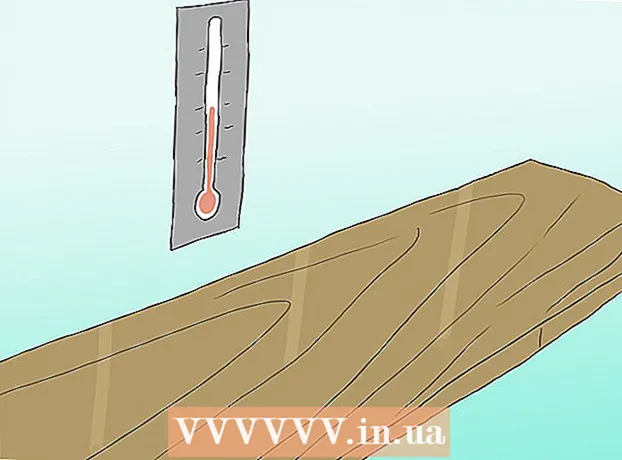ผู้เขียน:
Louise Ward
วันที่สร้าง:
12 กุมภาพันธ์ 2021
วันที่อัปเดต:
1 กรกฎาคม 2024

เนื้อหา
บทความนี้แสดงวิธีการติดตั้ง mod (แก้ไข) สำหรับ Minecraft ทั้งบนเดสก์ท็อปและมือถือ คุณไม่สามารถเพิ่มม็อดลงในเวอร์ชัน Windows 10 หรือ Minecraft เวอร์ชันคอนโซลได้ แต่ทั้งเวอร์ชัน Java และ Pocket รองรับม็อด ในการเพิ่มม็อดลงใน iPhone หรือ Android คุณต้องติดตั้งแอพของบุคคลที่สาม
ขั้นตอน
วิธีที่ 1 จาก 3: บนเดสก์ท็อป (เดสก์ท็อป)
แอพสโตร์.
- สัมผัส ค้นหา (ค้นหา).
- แตะแถบค้นหาที่ด้านบนสุดของหน้าจอ
- ประเภท mcpe addons ลงในแถบค้นหา
- สัมผัส ค้นหา
- สัมผัส รับ (GET) ทางด้านขวาของแอป "MCPE Addons - Add-Ons for Minecraft"
- ป้อนรหัสผ่านหรือ Touch ID เมื่อได้รับแจ้ง

ที่ด้านล่างของหน้าจอเพื่อเปิดแถบค้นหาจากนั้นคุณสามารถค้นหามอดตามชื่อหรือคำอธิบาย
Google Play Store.
- แตะแถบค้นหา
- ประเภท blocklauncher
- สัมผัส BlockLauncher ในผลลัพธ์ที่ปรากฏ
- สัมผัส ติดตั้ง (การตั้งค่า)
- สัมผัส ยอมรับ (ยอมรับ)

Google Chrome. แตะแอป Chrome ที่มีลักษณะเป็นทรงกลมสีแดงเหลืองเขียวและน้ำเงิน
เยี่ยมชมเว็บไซต์ MCPEDL พิมพ์ http://mcpedl.com/category/mods/ ในแถบที่อยู่ของ Chrome จากนั้นแตะ ↵ Enter หรือปุ่ม ค้นหา.
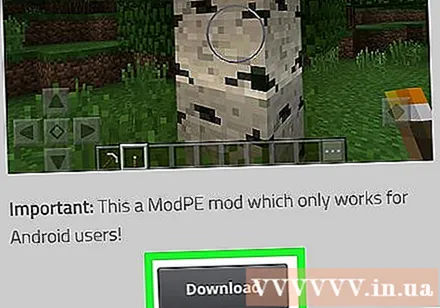
ดาวน์โหลด mod. ค้นหาม็อดที่คุณชื่นชอบจากนั้นดาวน์โหลดโดยเลื่อนลงและแตะที่ลิงค์ ดาวน์โหลด.- ม็อดบางตัวจะมีลิงค์ดาวน์โหลดหลายลิงค์ ในกรณีนี้คุณต้องเลือกม็อดแต่ละตัว
สัมผัส ตกลง เมื่อมีการประกาศ Chrome จะถามว่าคุณต้องการดาวน์โหลดไฟล์จากแหล่งที่ไม่รู้จักหรือไม่ กรุณาสัมผัส ตกลง เพื่อดาวน์โหลดต่อ
- คุณอาจจะต้องข้ามโฆษณาโดยรอปุ่ม ข้ามโฆษณา จะปรากฏขึ้นจากนั้นสัมผัสเพื่อดูปุ่ม ดาวน์โหลด.
เปิด BlockLauncher แตะที่แอพ BlockLauncher ที่ดูเหมือนไอคอน Pixel Minecraft BlockLauncher จะตรวจจับและเปิด Minecraft PE โดยอัตโนมัติ
แตะไอคอนเครื่องมือ ไอคอนนี้อยู่ทางด้านบนของหน้าจอ นี่คือขั้นตอนเพื่อเปิดเมนูการตั้งค่า
สัมผัส จัดการสคริปต์ ModPE. ที่เป็นตัวเลือกกลางเมนู หน้าต่างใหม่จะปรากฏขึ้น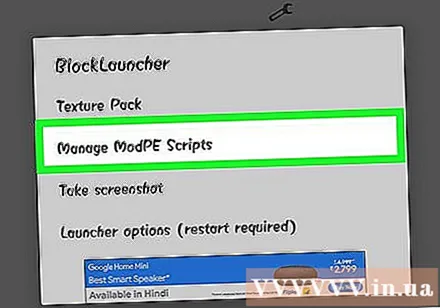
ตรวจสอบให้แน่ใจว่าเปิดใช้งานการจัดการม็อด หากสวิตช์ทางด้านขวาของ "Manage ModPE Script" เป็นสีขาวและระบุว่า "OFF" ให้แตะ
สัมผัส +. ที่เป็นปุ่มมุมขวาล่างของหน้าจอ เมนูป๊อปอัปจะปรากฏขึ้น
สัมผัส ที่เก็บข้อมูลในเครื่อง. ตัวเลือกนี้อยู่ในเมนู นี่คือขั้นตอนในการเปิด File Explorer (ตัวจัดการไฟล์) สำหรับโฟลเดอร์ Android
สัมผัส ดาวน์โหลด. โฟลเดอร์นี้จะอยู่ทางด้านบนของหน้าต่าง
เลือกไฟล์ mod ค้นหาไฟล์ mod ที่ดาวน์โหลดจากนั้นแตะเพื่อเลือก
- หากคุณดาวน์โหลดมากกว่าหนึ่งไฟล์คุณต้องไปที่โฟลเดอร์นั้นอีกครั้ง ดาวน์โหลด และเลือกไฟล์อื่นอย่างน้อยหนึ่งไฟล์
สร้างโลกใหม่ เมื่อเปิด Minecraft แล้วให้แตะ เล่นสัมผัส สร้างใหม่สัมผัส สร้างโลกใหม่จากนั้นสัมผัส เล่น. ม็อดจะถูกเพิ่มโดยอัตโนมัติในโลกปัจจุบัน
- แม้ว่าม็อดจะถูกเพิ่มลงในโลกปัจจุบันโดยอัตโนมัติ แต่โปรดใช้ความระมัดระวังเมื่อนำม็อดไปใช้กับโลกที่คุณต้องการทำให้มันเป็นปกติเหตุผลก็เพราะว่าม็อดมักจะทำลายหรือเปลี่ยนโลก สวยมาก
คำแนะนำ
- ไม่มี mod สำหรับเวอร์ชัน Windows 10 หรือคอนโซลมือถือ Minecraft
- ม็อดส่วนใหญ่ไม่ทำงานบนเซิร์ฟเวอร์ที่มีผู้เล่นหลายคน
- ใน Windows คุณไม่สามารถเปลี่ยนโฟลเดอร์ mod ในขณะที่เวอร์ชัน Minecraft Java เปิดอยู่ คุณจะต้องปิดอินสแตนซ์ทั้งหมดโดยใช้ตัวจัดการงานหรือปิดคอมพิวเตอร์ของคุณหากไม่ปรากฏในแถบเครื่องมือ
คำเตือน
- ม็อดบางตัวอาจเป็นไวรัสปลอมตัว ตรวจสอบให้แน่ใจว่าคุณดาวน์โหลดม็อดจากแหล่งที่เชื่อถือได้และอ่านบทวิจารณ์เพื่อให้แน่ใจว่าไม่ใช่ไวรัส คุณยังสามารถสแกนไฟล์ด้วยโปรแกรมป้องกันไวรัสหรือมัลแวร์ที่ปลอดภัย
- สำรองข้อมูลโลกก่อนใช้ mod